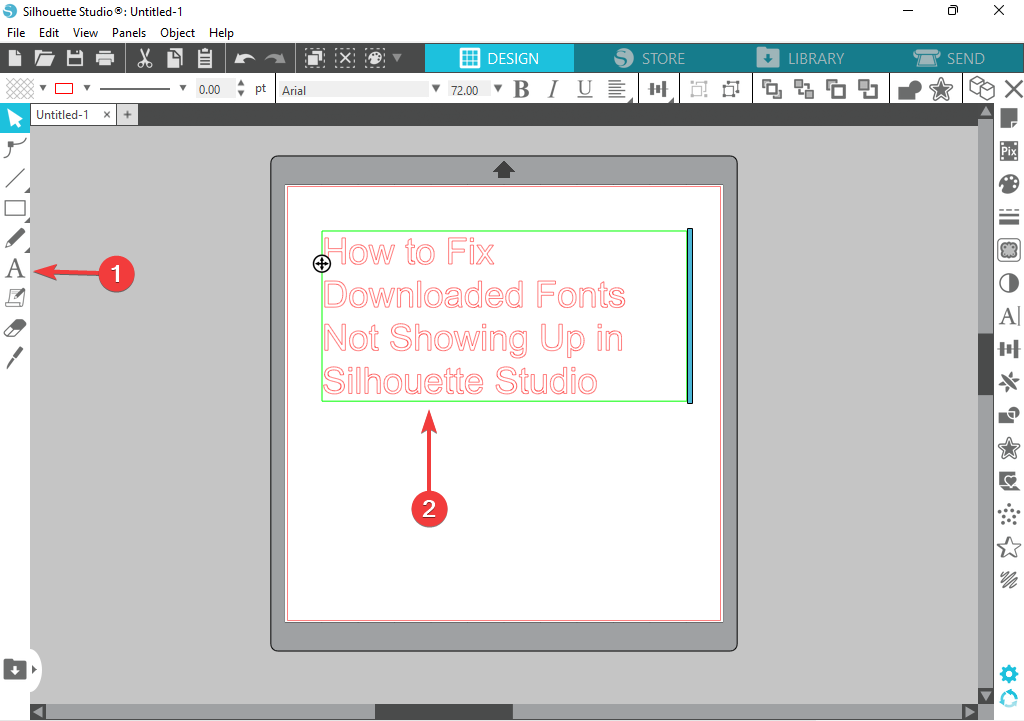- Iš naujo įdiegus programą, daugeliu atvejų pavyksta, o ankstesnė versija taip pat gali padėti išspręsti „Silhouette“ studiją, kuri įstrigo inicijuojant.
- Vienas iš svarbiausių dalykų yra patikrinti programinės įrangos reikalavimus ir užtikrinti, kad kompiuterio aparatinė įranga palaiko programą.
- Jei neturite tinkamų leidimų, programinė įranga gali nepasileisti tinkamai ir ji gali sugesti.

- Nuotraukos
- Vaizdo įrašai
- Dainos
- 3D modeliai ir infografika
- Daug kitų meno kūrinių
Gaukite visas programas už ypatingą kainą!
Skaitmeninis dizainas gali būti sudėtingas, jei neturite reikiamų programų ir įrankių, tačiau „Silhouette Studio“ yra kaip tik tai, ko reikia kiekvienam dizaineriui, net jei retkarčiais susiduriate su „Silhouette Studio“ įstrigimu inicijavimas.
Paprastai projektavimo programos yra sukurtos taip, kad jas būtų paprasta naudoti ir suprasti, kad procesas nebūtų sudėtingesnis.
Ši programa turi daug sunkumų, apie kuriuos pranešė vartotojai, įskaitant įstrigimą sąrankos proceso metu, kuriuos galima išspręsti atlikus kelis paprastus veiksmus.
Kokios yra skirtingos „Silhouette Studio“ versijos?
Keturios skirtingos šios programos versijos yra pagrindinis leidimas, dizainerio leidimas, dizainerio plius leidimas ir verslo leidimas, kurių kaina ir funkcijos skiriasi.
Be to, pagrindinis leidimas yra nemokamas ir prieinamas visiems, o verslo leidimas kainuoja 99 USD ir apima visas išplėstines funkcijas.
Šis straipsnis padės jums rasti geriausi nešiojamieji kompiuteriai, skirti Silhouette Cameo jei manote, kad jūsų kompiuteris pasenęs.
Ką daryti, jei „Silhouette Studio“ įstrigo inicijuojant?
1. Ištrinkite com.aspexsoftware. Aplankas Silhouette_Studio
- Uždaryti Silueto studija.
- Paspauskite Windows + R klaviatūros klavišus.
- Viduje konors Bėk langas, tipas %programos duomenys% ir paspauskite Įeikite.
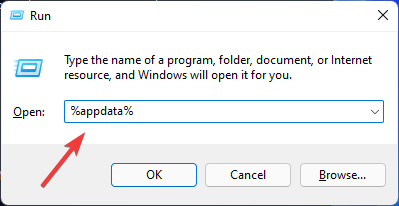
- Ištrinkite com.aspexsoftware. Siluetas_studija aplanką.
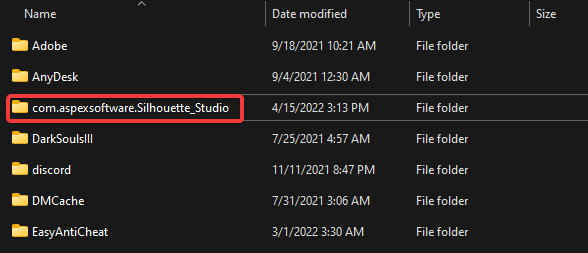
- Ištuštinkite Šiukšliadėžė.
- Atidarykite iš naujo Silueto studija.
Atlikus šią operaciją bus pašalinti naudotojo sukurti kirpimo nustatymai, taip pat visi pasirinkimai, kuriuos pasirinkote nustatymų nustatymuose.
Jei įmanoma, užsirašykite visus pasirinktinius nustatymus ar nuostatas, kad galėtumėte juos atkurti arba iš naujo pasirinkti, kai operacija bus baigta.
Jeigu Silueto studija nebus atnaujinta, šis straipsnis gali padėti.
2. Iš naujo įdiekite „Silhouette Studio“.
- Eikite į Silueto studija atsisiuntimo puslapį.
- Pasirinkite Mac arba Windows nuorodą pagal jūsų kompiuterio operacinę sistemą.
- Spustelėkite ant Atsisiųskite „Silhouette Studio“. mygtuką.
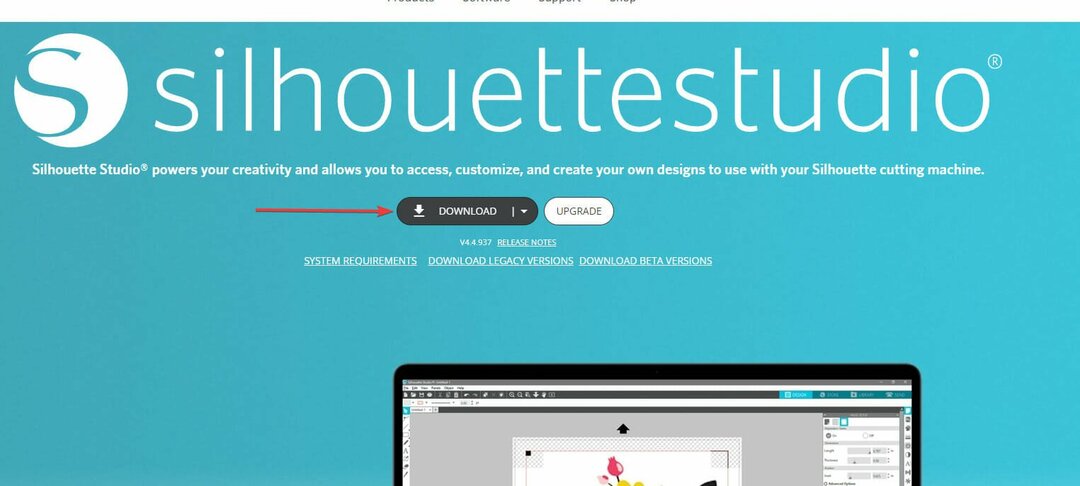
- Atsisiuntę paleiskite diegimo programą ir vykdykite ekrane pateikiamus nurodymus, kad įdiegtumėte programinę įrangą.
Pirmiausia įsitikinkite, kad jūsų kompiuteris arba nešiojamas kompiuteris atitinka minimalius programinės įrangos reikalavimus.
Deja, jei jūsų kompiuteris neatitinka minimalių reikalavimų, turėsite naudoti kitą kompiuterį, kad galėtumėte naudoti „Silhouette Studio“ programinę įrangą.
- „HP Recovery Manager“ neveikia „Windows 10/11“ [Pataisyta]
- 7 būdai, kaip vėl atnaujinti „CCleaner“ ir gauti naujausią versiją
- Jaučiate AutoCAD pelės delsą? Štai paprastas sprendimas
- Atsisiųsti šriftai nerodomi „Silhouette Studio“? Štai greitas sprendimas
3. Grįžkite į senesnę versiją
- Pirmiausia iš naujo paleiskite kompiuterį.
- Paspauskite Windows + R klaviatūroje.
- Viduje konors Bėk lango tipas kontrolės skydelis ir paspauskite Įeikite.
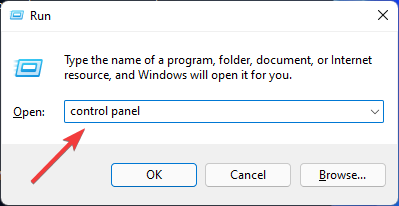
- Po to pasirinkite parinktį Programos.
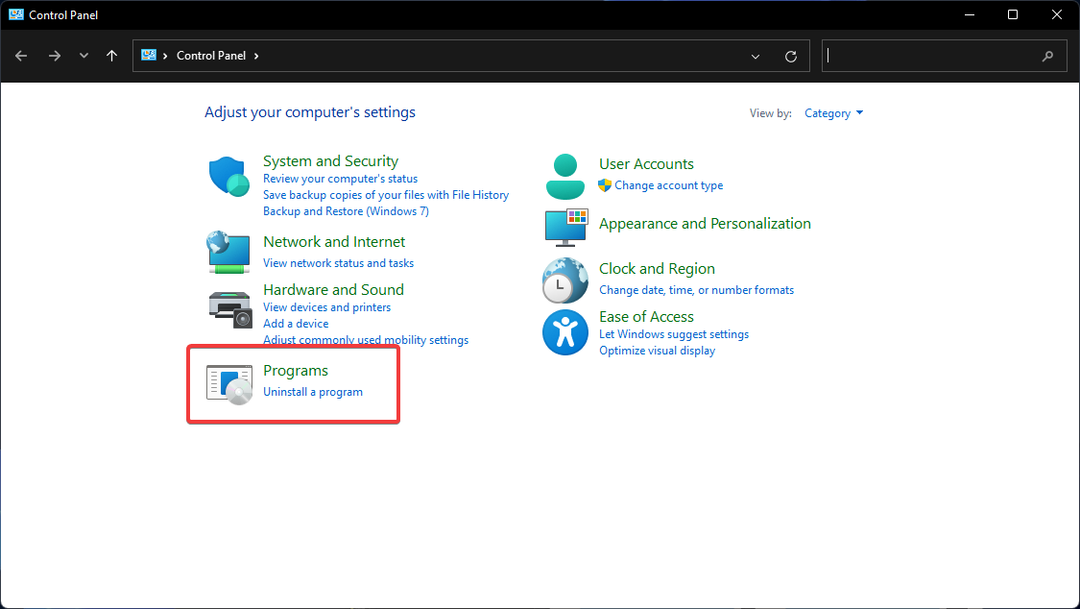
- Spustelėkite Programos ir funkcijos.
- Dabar pasirinkite Silueto studija tada spustelėkite parinktį Pašalinkite sąrašo viršuje.
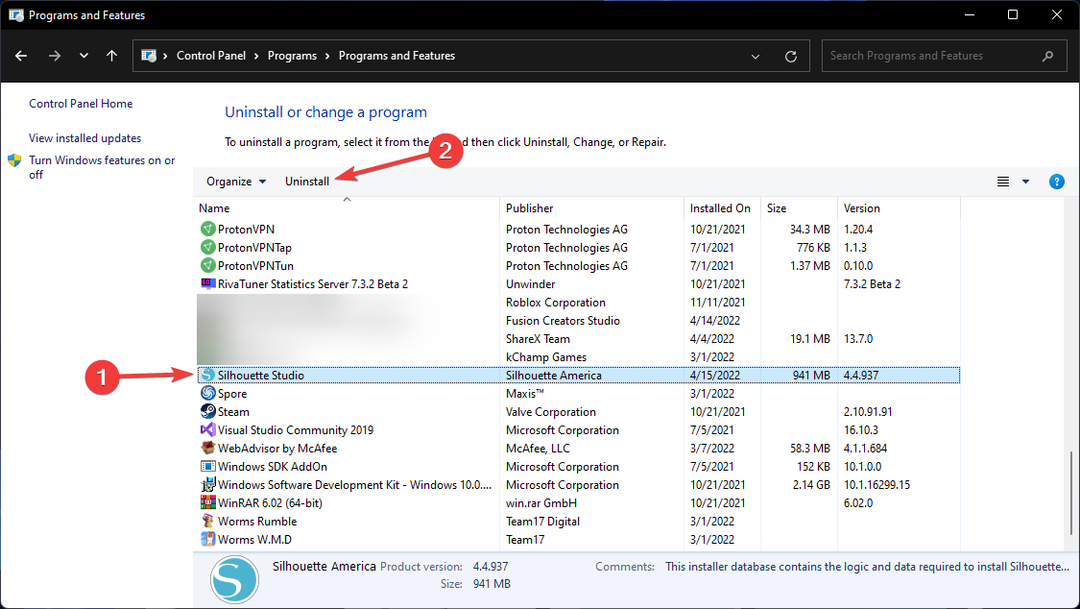
- Eikite į Silueto studija.
- Slinkite žemyn iki Pasenusi versija skyrių, norėdami atsisiųsti ir įdiegti ankstesnę senesnę versiją.
Jei jūsų programinė įranga pradėjo strigti iškart po to, kai ją atnaujinote, nors ji veikė anksčiau, gali tekti pašalinti dabartinę versiją ir grįžti į ankstesnę versiją.
4. Patikrinkite leidimus
- Pirmiausia dešiniuoju pelės mygtuku spustelėkite Silueto studija programos nuorodą ir pasirinkite Savybės variantas.
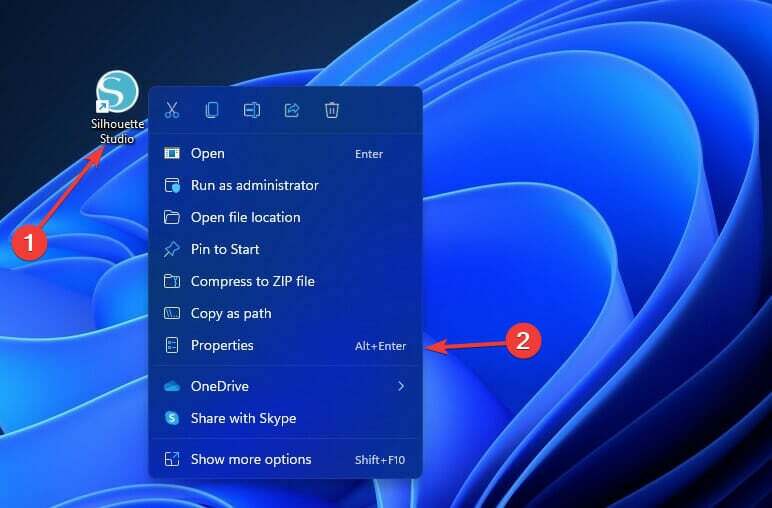
- Tada pasirinkite Saugumas skirtuką, tada spustelėkite Išplėstinė mygtuką.
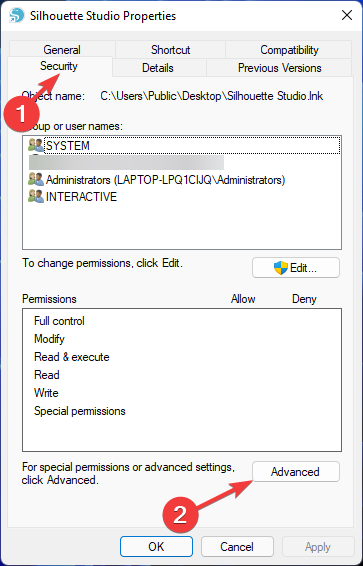
- Pasirinkite Keisti leidimus mygtuką ir pateikite leidimą.
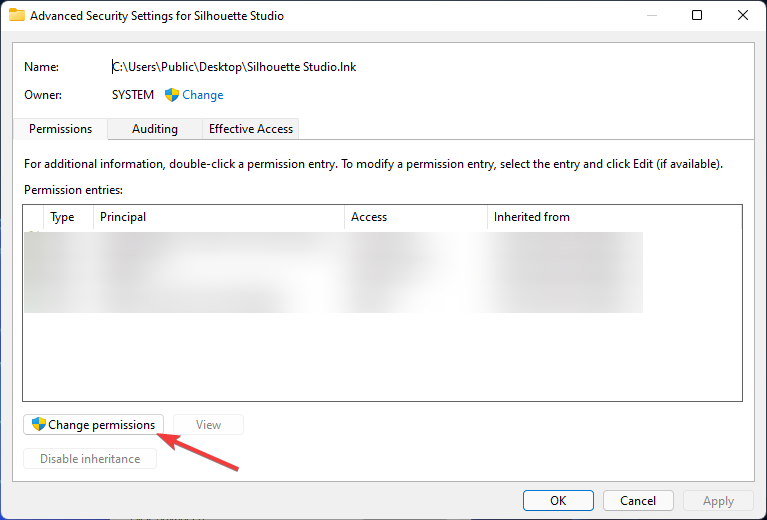
- Tada pažymėkite langelį pavadinimu Pašalinti visus paveldėtus šios temos leidimus.
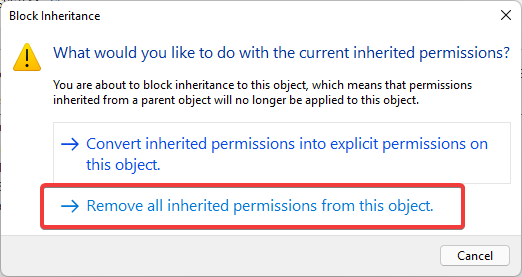
- Pasirinkite Taikyti ir tada pasirinkite Gerai.
Eksperto patarimas: Kai kurias kompiuterio problemas sunku išspręsti, ypač kai kalbama apie sugadintas saugyklas arba trūkstamus „Windows“ failus. Jei kyla problemų taisant klaidą, jūsų sistema gali būti iš dalies sugedusi. Rekomenduojame įdiegti „Restoro“ – įrankį, kuris nuskaitys jūsų įrenginį ir nustatys gedimą.
Paspauskite čia atsisiųsti ir pradėti taisyti.
Kai pirmą kartą paleidžiate „Silhouette Studio“, ji atlieka visų nustatymų inicijavimo procesą prieš visiškai atidarant ir pateikdama darbo sritį.
Jei nesuteikiami tinkami leidimai, paleisties metu programinė įranga gali susidurti su sunkumais, todėl programinė įranga negali būti sėkmingai paleista.
Jei gausite žinutę „Silhouette Studio“ susidūrė su problema ir turi išeiti, perskaitykite šį straipsnį.
Ar yra „Silhouette Studio“ alternatyvų?
„Inkscape“, dizainerių ir gamintojų įrankis, siūlantis lankstumo ir galios, yra dar viena nemokama alternatyva.
„Inkscape“ naudojama įvairiose verslo srityse, pavyzdžiui, rinkodaros / prekės ženklo kūrimo, inžinerijos / CAD, internetinės grafikos, animacinių filmų kūrimo ir asmeniniam naudojimui.
Panaši į šią programinę įrangą Adobe Illustrator, interneto grafikos ir vizualinio dizaino pramonės standartas, tinkantis daugumoje kūrybinių industrijų.
Be to, šie sprendimai, kurie jums buvo pateikti, yra oficialūs sprendimai iš oficialios programinės įrangos svetainės, todėl yra didelė tikimybė išspręsti problemą.
Įdomus aspektas yra tai, kad daugelis vartotojų susidūrė su šiuo sunkumu, todėl pagrindinėje programinės įrangos svetainėje tai yra viena iš galimų problemų.
Nes vaizdo plokštė yra viena iš svarbiausių aparatinės įrangos dalių, skirtų šiai programai vykdyti, dėl prastų GPU ar bendros aparatinės įrangos gali kilti problemų.
Štai kodėl prieš diegdami bet kurią programą vartotojai turi patikrinti reikalavimų skyrių, kad išvengtų nereikalingų problemų ir klaidų.
Jeigu „Silhouette Studio“ programinė įranga veikia lėtai, nedvejodami peržiūrėkite mūsų straipsnį ir pasinaudokite išsamiais trikčių šalinimo patarimais.
Praneškite mums toliau pateiktuose komentaruose, kuris metodas jums padėjo išspręsti problemą, kai „Silhouette Studio“ įstrigo inicijuojant.
 Vis dar kyla problemų?Pataisykite jas naudodami šį įrankį:
Vis dar kyla problemų?Pataisykite jas naudodami šį įrankį:
- Atsisiųskite šį kompiuterio taisymo įrankį „TrustPilot.com“ įvertino puikiai (atsiuntimas prasideda šiame puslapyje).
- Spustelėkite Pradėti nuskaitymą Norėdami rasti „Windows“ problemas, kurios gali sukelti kompiuterio problemų.
- Spustelėkite Remontuoti visus išspręsti problemas, susijusias su patentuotomis technologijomis (Išskirtinė nuolaida mūsų skaitytojams).
„Restoro“ atsisiuntė 0 skaitytojai šį mėnesį.